Что делать, если завис Андроид и не реагирует не на что? В этой статье мы посмотрим четыре простых способа как выполнить принудительную перезагрузку и вывести Android смартфоны из зависания которые не реагирует не на какие действия. Обычно после зависания смартфоны и планшеты могут сильно нагреваться, экран не работает, сенсор не откликается на прикосновение и кнопки тоже на нажатие не функционируют. Так же телефон может не включатся после зарядки, во время зарядки или без видимой причины при этом индикатор может мигать или просто гореть.
Если ваш зависший Андроид смартфон или планшет со съемной батареей, то чтоб вернуть его к жизни достаточно выключить и включить его просто вытащив и вновь установив аккумулятор. Если же аккумулятор не съемный то проблему нужно решать иным способом, то есть с помощью кнопок телефона.
Не ждать же сутками пока он сам разрядится и выключится, тем более, если он нужен по работе или вам нужно постоянно быть на связи. Многие так сильно нервничают, когда виснет телефон, что готовы добить его, бросив о стену или пол, я и сам такой же и еле сдерживаюсь, но сделав это, мы лишь усугубим ситуацию. Лучше немного проявить терпение и сделать принудительную перезагрузку одним из указанных ниже способов. Это даже лучше чем сразу бегать в сервисные центры, так как это иногда может занять чуть ли не месяц, пока заберут на проверку и вынесут решение о причинах зависания. Так же за ремонт мастера могут попросить хорошую оплату, хотя вполне возможно они воспользовались одним из четырех простых способов описанных ниже.
Не запускается андроид на tv. как сделать рекавери на телевизору realmi
Ниже вы найдете несколько способов как вывести Android из зависания или что делать, если телефон или планшет не включается. Если один из способов не прокатил, то попробуйте другой способ. Просьба оставлять отзывы, какой из способов подошел к вашему смартфону или планшету и указывать модель вашего устройства чтоб и другим осталась от вас полезная информация.
Первый способ подходит к смартфонам и планшетам Meizu, Xiaomi, Digma и многим подобным.
— Чтоб вывести Андроид из зависания достаточно нажать и держать кнопку «Включения/Питание» секунд 20, после чего смартфон либо перезагрузится либо выключится.
Если не получилось, то можно попробовать еще раз, но держать кнопку нажатым дольше. А если и это не помогло, то попробуйте способы ниже.
Второй способ позволяет перезагрузить зависшие Samsung, Sony и подобные Андроид устройства.
— Нажмите и удерживайте одновременно на зависшем телефоне кнопку «Включения/Питание» и кнопку «регулировки громкости» с обеих сторон около 10 — 20 секунд, после чего ваш смартфон или планшет должен перезагрузиться. (Для тех кто не понял, держать нужно все три кнопки — кнопку которым мы включаем телефон и обе стороны регулировка звука + и -«.
Если Android не отвис и не выключился, то попробуйте снова, но держите кнопку дольше до 1-ой минуты. Так же можно попробовать и другие способы выше или ниже.
Телевизор на Андроид завис на заставке, в чем причина?
Третий способ позволяет вывести из зависания смартфоны и планшеты Нокиа ну и подобные устройства.
— На зависшем смартфоне нужно нажать и удерживать нажатыми одновременно две кнопки, кнопку «Включения/Питание» и кнопку «Увеличения громкости» на 10 — 20 секунд.
Не помогло? попробуйте еще раз или удерживайте кнопки нажатыми дольше до одной минуты.
Четвертый способ позволяет вернуть к жизни смартфоны, которые не включаются после полной разрядки аккумулятора, во время зарядки, после зарядки или другой причины когда телефон или планшет не хочет включатся.
— На некоторых устройствах если батарея полностью разрядилась, то чтоб запустить его нужно заряжать некоторое время, даже если не горит индикатор и на экране вы не видите, что зарядка подключена и началась.
— Если даже после подключения зарядного устройства например в течении 10 минут телефон не поддает признаки жизни и не хочет включатся, то не отключая зарядку нажмите и удерживайте кнопку «Включения/блокировки» секунд 20.
Обычно такой способ помогает вернуть к жизни Android планшеты и смартфоны, которые не включаются. Если не получилось, то можно так же попробовать подержать телефон на зарядке дольше и удерживать кнопку включения дольше до 1 минуты. Иногда можно несколько раз включать и отключать зарядное устройство и повторять попытки снова.
Надеюсь, один из способов помог вам оживить ваш гаджет. Не забудьте оставить отзыв, указать модель устройства и способ который помог вам перезагрузить телефон. Если вы решили проблему с зависанием и не включением Андроида иным способом, то просим поделиться информацией добавив ниже свой отзыв. Возможно, инфа оставленная вами окажется самой полезной. Спасибо за отзывчивость и взаимную помощь!
Отзывы о зависании Андроид смартфонов и планшетов
Добавить отзыв или поделиться полезной информацией по теме страницы.

Смартфоны с самой лучшей камерой 2023. В рейтинге предоставлены телефоны с самой лучшей камерой на сегодняшний день.

Бесплатно телефон по акции. Бесплатные телефоны, смартфоны сенсорные и кнопочные как брендовых производителей Samsung, iPhone так и малоизвестных.
Оставляя отзывы, Вы помогаете
другим сделать правильный выбор.
ВАШЕ МНЕНИЕ ИМЕЕТ ЗНАЧЕНИЕ.
- Копирование материалов и иной информации с сайта для дальнейшего размещения на других ресурсах разрешена только при наличии прямой (активной) и индексируемой ссылки на сайт www.telefoniy.ru или ссылки на страницу где взята информация!
Спасибо за понимание и удачи вам в ваших делах! - Связаться с администратором сайта
- Владелец сайта telefoniy.ru
- Правила пользования сайтом
- Сайт работает с 2011 по 2023 г.
Источник: www.telefoniy.ru
Завис андроид на телевизоре что делать
Перед руководством мы объяснили разницу между аппаратным сбросом и сбросом к заводским настройкам. Вы можете просмотреть объяснение для получения более подробной информации. И затем вы можете продолжить действия. Мы упомянули как заводские настройки, так и аппаратный сброс для Android TV.
Чем Hard Reset отличается от Factory Reset?
Hard Reset и Factory Reset — это в основном одно и то же. Просто разница в подходе. Когда вы можете получить доступ к своему устройству в оперативном режиме, вы можете получить доступ к странице настроек и легко выполнить сброс до заводских настроек.
Однако, когда дела идут плохо и ваш Android TV не включается, вам нужно использовать аппаратные клавиши (отсюда и полный сброс), чтобы восстановить заводские настройки вашего телевизора.
Даже в режиме восстановления Android вы в основном выполняете сброс настроек на своем телевизоре. Таким образом, в тандеме, когда вы можете получить доступ к своему телевизору, вы можете легко восстановить заводские настройки, а когда телевизор неисправен, вам необходимо выполнить полный сброс.
Выполните принудительный полный сброс на вашем Android TV




7. Далее действия аналогичны для всех телевизоров Android. Теперь вам, возможно, придется нажать и удерживать кнопки в течение 30 секунд, пока не увидите режим восстановления Android или логотип телевизора. Как только вы попадете на этот экран, отпустите кнопки.


Примечание. Этот процесс приведет к удалению всего вашего внутреннего хранилища, включая файлы, документы и приложения. Вам нужно будет повторно войти в свою учетную запись Google после процесса загрузки.


Вот как вы можете сбросить Android TV до заводских настроек с помощью пульта дистанционного управления или без него. Как я уже упоминал выше, для телевизоров Sony кнопки восстановления немного отличаются, но в дальнейшем процесс почти аналогичен.
Если указанные выше комбинации клавиш вам не подходят, вы можете найти нужные аппаратные клавиши для вашего телевизора в Интернете. Если вы не можете найти его, оставьте комментарий ниже и сообщите нам.
Телевизор зависает на заставке
Если после этого проблема остается, придется обращаться к специалистам. Обычно первое действие мастера — обновление прошивки. В случае, когда и это не помогает, остается только восстановление или замена материнской платы. Не нужно заниматься ремонтом самостоятельно, некомпетентное вмешательство может привести к серьезным сбоям, ошибкам.

Распространенные ситуации с зависаниями телеприемников
Причин, из-за которых зависает экран на телевизоре, много — от программных сбоев до аппаратных дефектов. Помимо статичной стартовой заставки, возможны другие ситуации:

- Зависает изображение на телевизоре после непродолжительной работы. TV поработает немного и картинка зависает, при этом часто звук не пропадает, реже зацикливается. Если базовые меры не дают результата, понадобится помощь опытных инженеров.
- Проблемы, не связанные со Smart TV. Недостаточная скорость интернета, множество сторонних виджетов в памяти, переполненный кэш интегрированного веб-браузера, необходимость обновить программное обеспечение.
Отдельно стоит уделить внимание зависаниям обычного ТВ без Smart-функционала. В абсолютном большинстве случаев они вызваны внешними факторами — технические сбои источника сигнала, неполадки цифровой приставки.

Если TV-приемник зависает, обращайтесь к профессионалам!
Если завис телевизор, приходится перезагружать его, менять настройки. Самостоятельное вмешательство поможет только в простейших случаях. Во всех остальных лучше вызвать квалифицированного мастера.
Перед руководством мы объяснили разницу между аппаратным сбросом и сбросом к заводским настройкам. Вы можете просмотреть объяснение для получения более подробной информации. И затем вы можете продолжить действия. Мы упомянули как заводские настройки, так и аппаратный сброс для Android TV.
Чем Hard Reset отличается от Factory Reset?
Hard Reset и Factory Reset — это в основном одно и то же. Просто разница в подходе. Когда вы можете получить доступ к своему устройству в оперативном режиме, вы можете получить доступ к странице настроек и легко выполнить сброс до заводских настроек.
Однако, когда дела идут плохо и ваш Android TV не включается, вам нужно использовать аппаратные клавиши (отсюда и полный сброс), чтобы восстановить заводские настройки вашего телевизора.
Даже в режиме восстановления Android вы в основном выполняете сброс настроек на своем телевизоре. Таким образом, в тандеме, когда вы можете получить доступ к своему телевизору, вы можете легко восстановить заводские настройки, а когда телевизор неисправен, вам необходимо выполнить полный сброс.
Выполните принудительный полный сброс на вашем Android TV




7. Далее действия аналогичны для всех телевизоров Android. Теперь вам, возможно, придется нажать и удерживать кнопки в течение 30 секунд, пока не увидите режим восстановления Android или логотип телевизора. Как только вы попадете на этот экран, отпустите кнопки.


Примечание. Этот процесс приведет к удалению всего вашего внутреннего хранилища, включая файлы, документы и приложения. Вам нужно будет повторно войти в свою учетную запись Google после процесса загрузки.


Вот как вы можете сбросить Android TV до заводских настроек с помощью пульта дистанционного управления или без него. Как я уже упоминал выше, для телевизоров Sony кнопки восстановления немного отличаются, но в дальнейшем процесс почти аналогичен.
Если указанные выше комбинации клавиш вам не подходят, вы можете найти нужные аппаратные клавиши для вашего телевизора в Интернете. Если вы не можете найти его, оставьте комментарий ниже и сообщите нам.
Почему тормозит и зависает Самсунг Смарт ТВ: причины
Чтоб понять возможный источник торможения телевизора Samsung, давайте определим, что происходит на экране.

Если смотрите телевизионные каналы, возможно, виной тому слабая антенна. В случае подключения к интернету, может быть несколько вариантов допустимых проблем:
- маленькая скорость либо отсутствует подключение к сети;
- скачано много виджетов — перегружена память;
- в браузере давно не чистился кэш;
- старая прошивка.
Причиной зависания также может быть неправильная настройка Смарт ТВ.
Пульт не реагирует
Отсутствие реакции от пульта дистанционного управления может быть вызвано разными факторами.

В первую очередь, проверьте исправность батареек на другом оборудовании. Возможно, они вышли из строя и нужно заменить на новые. При низкой энергоемкости батареек, кнопки пульта могут не сразу реагировать на нажатие, в связи с чем пользователь начинает подозревать неработоспособность ДУ.
Еще проверить работу пульта поможет камера на вашем смартфоне. На каждом устройстве есть инфракрасный датчик, который подает командный сигнал. Нужно расположить пульт индикатором вверх над камерой и попробовать нажимать кнопки. Если сигнал идет, это сразу видно на дисплее — датчик светится.

В большинстве случаев, когда завис телевизор Самсунг Смарт ТВ и пульт не реагирует, причиной тому именно пульт. Отнесите его в сервисный центр, где специалисты быстро помогут решить проблему.
Лагает при просмотре фильмов онлайн
В случае, если Смарт ТВ тормозит при просмотре фильмов онлайн, проблемы могут быть следующие:
- Медленно передается сигнал;
- Неверная настройка сети по вай фай роутеру.
- Переполненная память ТВ.
- При частом использовании браузера, переполнился кэш.
Чтоб избавиться от неисправности оборудования очистите память от кэша, удалите ненужные приложения и пр. В случае подключения через WiFi, попробуйте переключить напрямую по кабелю для увеличения скорости интернета. При автоматической настройке роутера, сделайте попытку отрегулировать вручную, чтоб исключить этот вариант ошибки.
Если у Вас остались вопросы или есть жалобы — сообщите нам

Что делать, если тормозит Самсунг Смарт ТВ
Если тупит телевизор с функцией Smart TV, попробуем определить неполадку и как ее устранить. Иногда помогает элементарная перезагрузка устройства. Если проблема не решится, посмотрим стабильность подключения сети, новые прошивки, изменим настройки.
Перезагрузка
Если техника перестала реагировать на команды пульта дистанционного управления, а индикатор начал мигать или постоянно светится, попробуйте перезагрузить ТВ. Выключите с розетки и включите обратно примерно через 5-10 минут. При повторной проблеме идем дальше.
Интернет и его подключение
Возможны два способа подключения телевизора к интернету:
- беспроводной — через вай фай;
- напрямую по кабелю.


По большей части провайдер предоставляет динамический IP, но если протокол PPPoE, PPtP, L2TP, то понадобится также ввести логин и пароль. Такие данные требуется узнать у менеджера поставщика услуг.
Обновление ПО
Очень часто тормозит Самсунг Смарт ТВ, если появилась новая версия прошивки. Потому что для нормального функционирования телевизора, его нужно обновлять, иначе он просто не запустится. Если не хватает скорости интернета, новое ПО можно скачать на флеш-память через ПК. После этого требуется подключить флешку к ТВ и обновить систему.

Настройки устройства

Итак, в этой статье рассмотрены возможные факторы зависания телевизора и способы их устранения. Если описанные действия не помогли, смело обращайтесь в сервисный центр от производителя.
Богдан Гришанов (Написано статей: 71)
Администратор сайта, редактор и эксперт. Закончил Институт международных экономических связей в городе Москве, и связал свою жизнь с техникой. На сегодняшний день является опытным специалистом в пользовании ТВ, приставками, тюнерами, ресиверами, гаджетами, смартфонами и умными устройствами. Именно поэтому его задача — проверять подлинность и точность предоставляемой информации. Просмотреть все записи автора →
- Как выглядит пульт от телевизора dexp
- Как ввести код в одноклассниках из телевизора
- Телевизор не видит телефон через usb
- Как смотрели телевизор в ссср
- Трансформатор лампового телевизора распиновка
Источник: tehnika-gid.ru
Завис андроид на телевизоре что делать



Что делать, если завис Андроид ТВ
09.01.2022 Android 78 просмотров
Телевизоры с Android TV по своим функциям сравнимы со смартфонами: можно и играть, и слушать музыку, и смотреть кино. Даже пользоваться соцсетями или мессенджерами, если правильно установить приложения. К сожалению, умная платформа не лишена своих недостатков: «сломать» Android достаточно сложно, зато время от времени он сам подвисает, вводя в ступор.
Если зависает смартфон на Android, то алгоритм действий и причины плюс-минус понятны: зажать клавиши, ждать перезагрузки и закрыть лишние приложения. Но что делать, если завис Android TV? Не стоит паниковать, все решаемо. Разбираемся, почему зависает телевизор с Android TV и что с этим делать.

Разбираемся, почему зависает Android TV и что можно сделать
Почему зависает Смарт ТВ
Даже самый топовый телевизор со Smart TV имеет свойство время от времени подвисать, в результате работая не на полную мощность. Зависания могут выражаться в лагах интерфейса, во время просмотра видеоконтента или же долгой загрузке приложений. К счастью, все решаемо и даже не потребуется вмешательства специалистов. Для начала важно понять, из-за чего зависает Android TV. За несколько месяцев я сталкивался с лагами лишь пару раз, но уже понял причины.
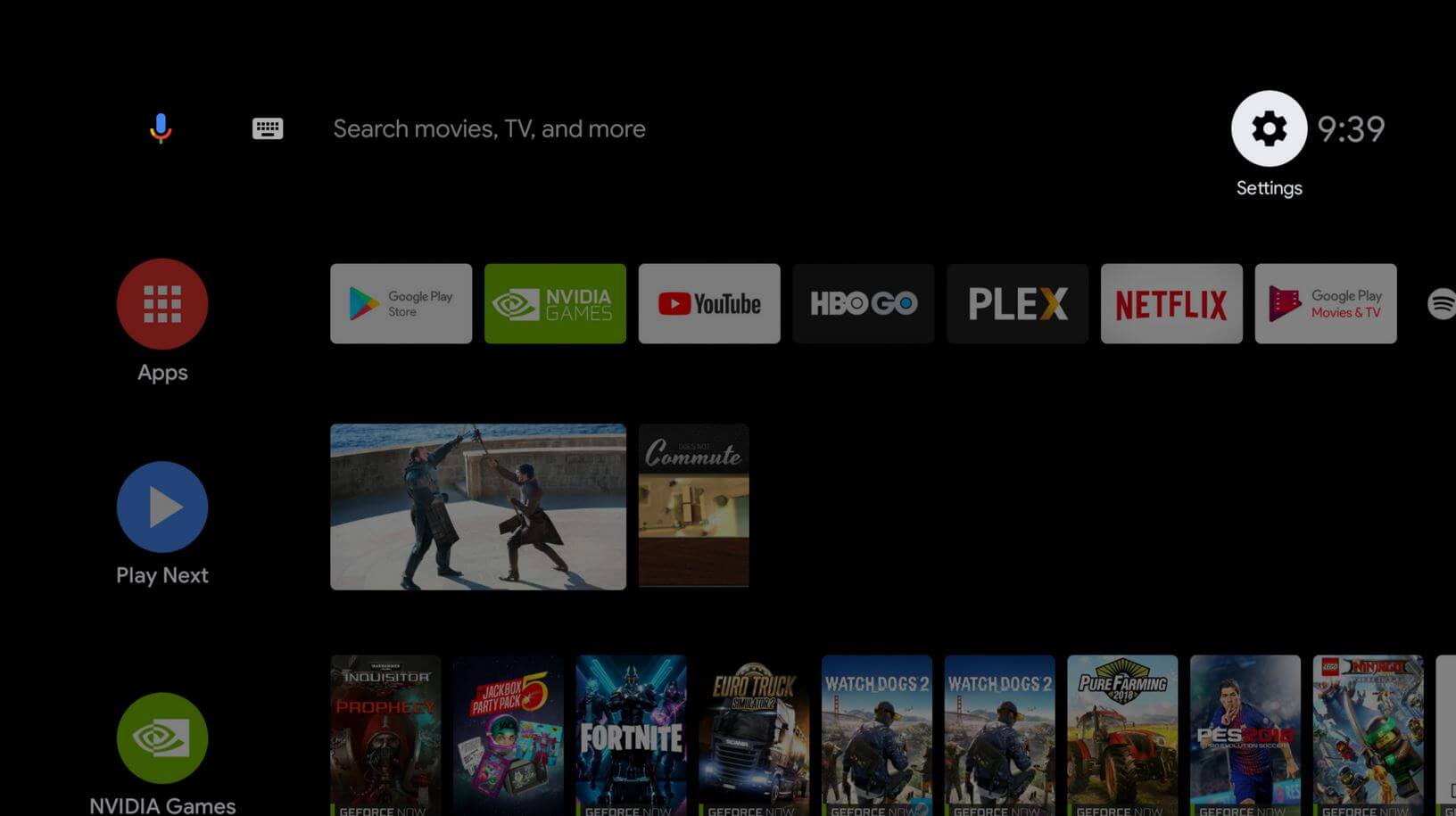
Почему зависает Android TV?
- Высокая загруженность устройства. Телевизор с Android TV может держать в фоновом режиме несколько открытых приложений, например, онлайн-кинотеатры, браузер и игры. Лучше закрывать приложения время от времени, не оставляя их открытыми. Вас может соблазнить кнопка быстрой оптимизации на главном экране, но лучше ее не нажимать.
- Заполненная память устройства. В телевизоре с Android TV установлен сравнительно небольшой накопитель, из-за чего нет возможности хранить много данных без карты памяти. Когда память заполнена, он работает медленнее: очистите устройство от ненужных приложений.
- Кнопка «Ускорить работу системы». Телевизор и вправду начинает работать быстрее, но через какое-то время вы заметите, что начинает подвисать звук в видео, картинка не совпадает со звуковой дорожкой, приложения загружаются дольше обычного. Лучше просто закрывать отдельные приложения, чем ускорять работу системы таким образом, или время от времени перезагружать телевизор с Android TV.
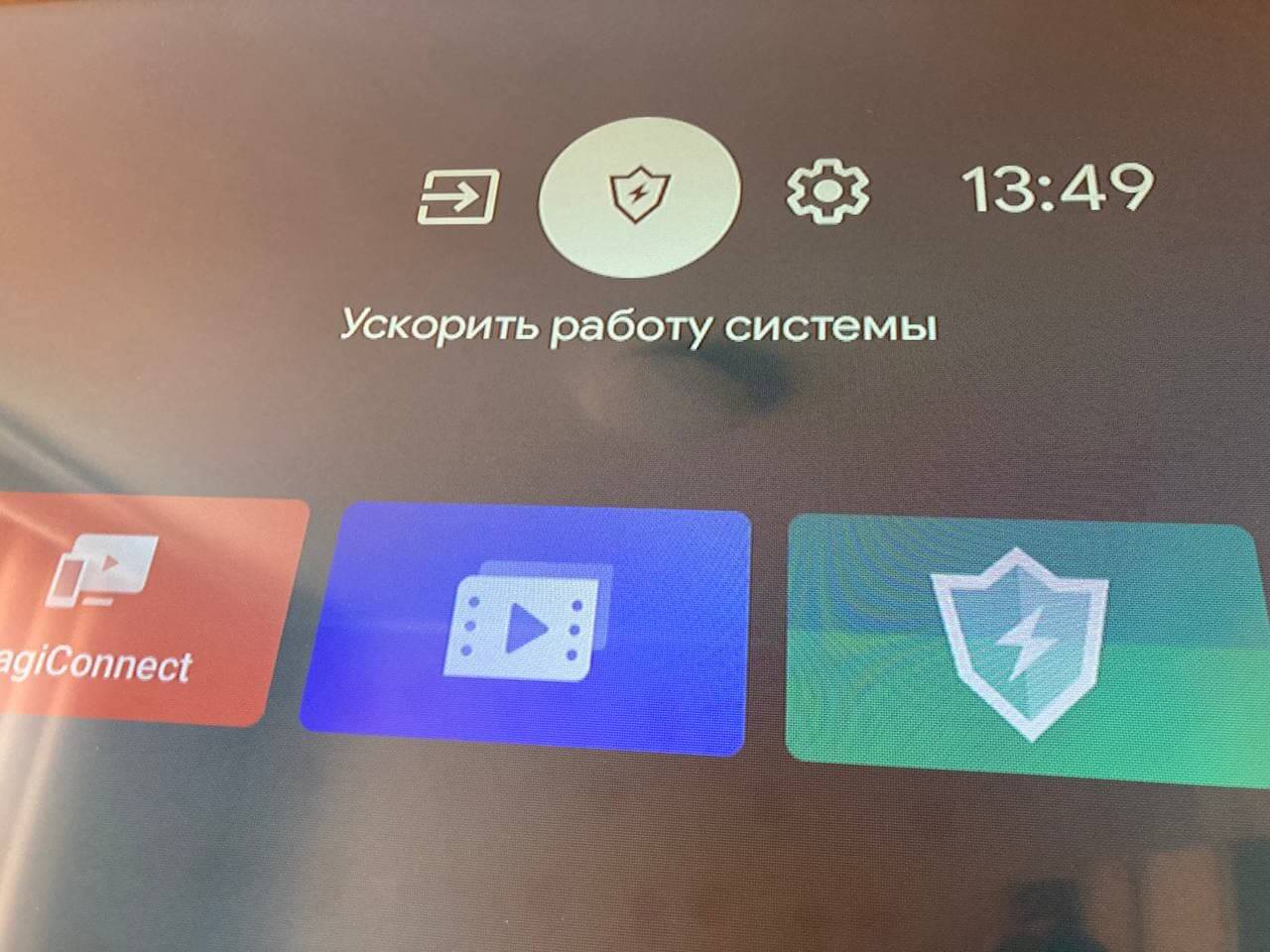
Лучше не нажимать эту кнопку
Еще больше советов по работе с Android ищите в нашем Яндекс.Дзене!
Что делать, если телевизор не подключается к Интернету
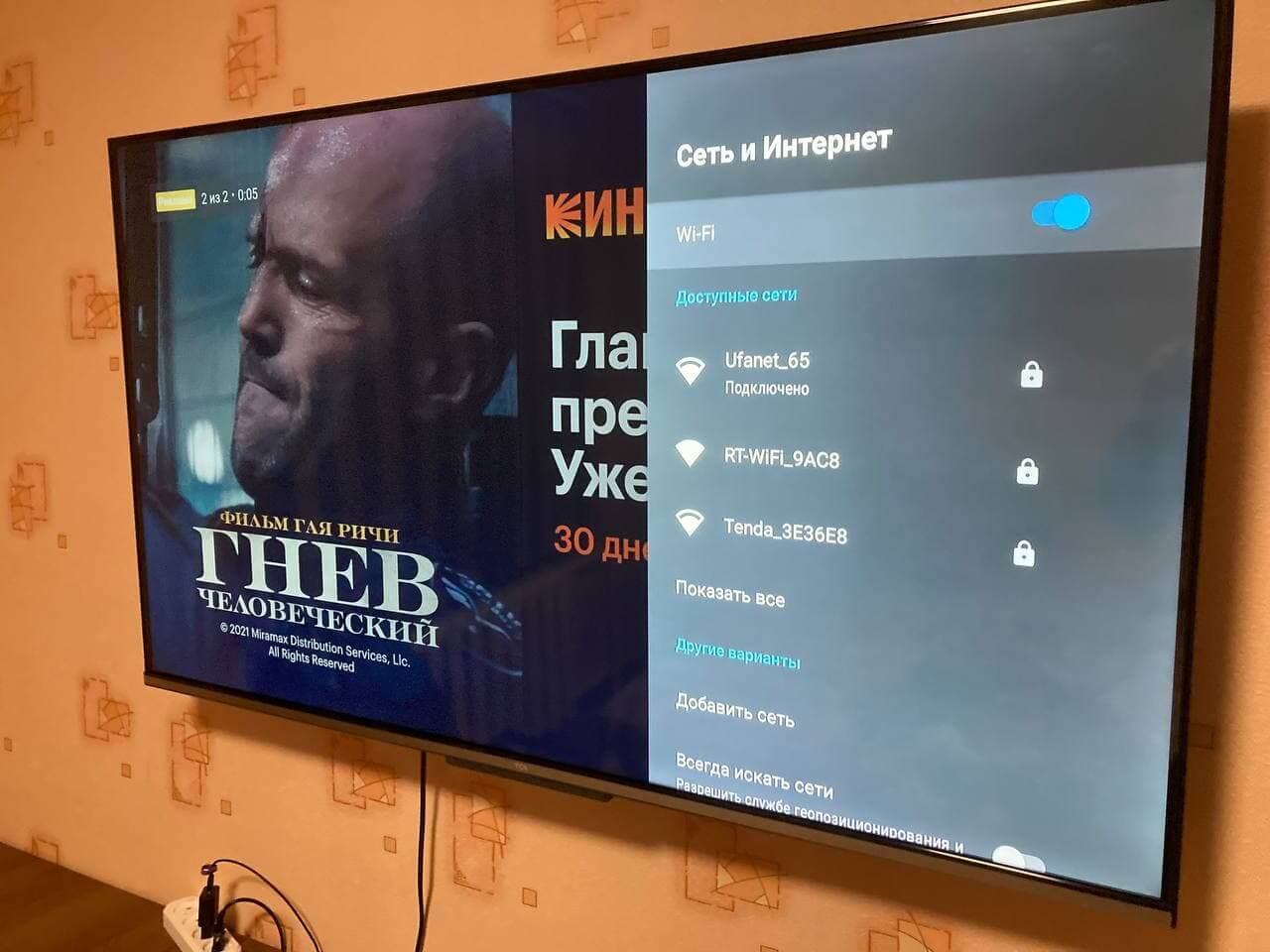
Подключение к Wi-Fi — одна из самых частых проблем Android TV
Пожалуй, самая частая проблема, с которой сталкиваются владельцы телевизоров с Android TV — это проблемы с подключением к Интернету. Можно вручную указывать данные подключения, но в большинстве случаев это отнимает уйму времени и не помогает.
- Попробуйте перезагрузить телевизор и роутер. Сбой в работе может быть программным. Можно перезагрузить Android TV с помощью кнопки в настройках, но я бы порекомендовал вынуть вилку из розетки: некоторые модели остаются подключенными к Сети даже после выключения с пульта.
- Переместите роутер. Как я говорил выше, проблема возникает из-за плохого сигнала, вызванного планировкой квартиры. Расположите его так, чтобы на пути сигнала было меньше помех: стен, мебели или дверей. Например, можно установить роутер повыше.
- Подключите Ethernet к телевизору. Сзади на корпусе предусмотрен разъём для подключения кабеля Ethernet: если есть возможность, протяните его прямо к устройству, чтобы улучшить качество сигнала.
- Сброс настроек Android TV. Пожалуй, самый жесткий способ решить проблему с подключением, если с роутером все в порядке. Выберите «Настройки устройства», прокрутите вниз и нажмите сброс. В этом случается стирается все файлы и данные в хранилище, а после перезагрузки вам потребуется заново войти в учетную запись Google.
Как перезагрузить Андроид телевизор
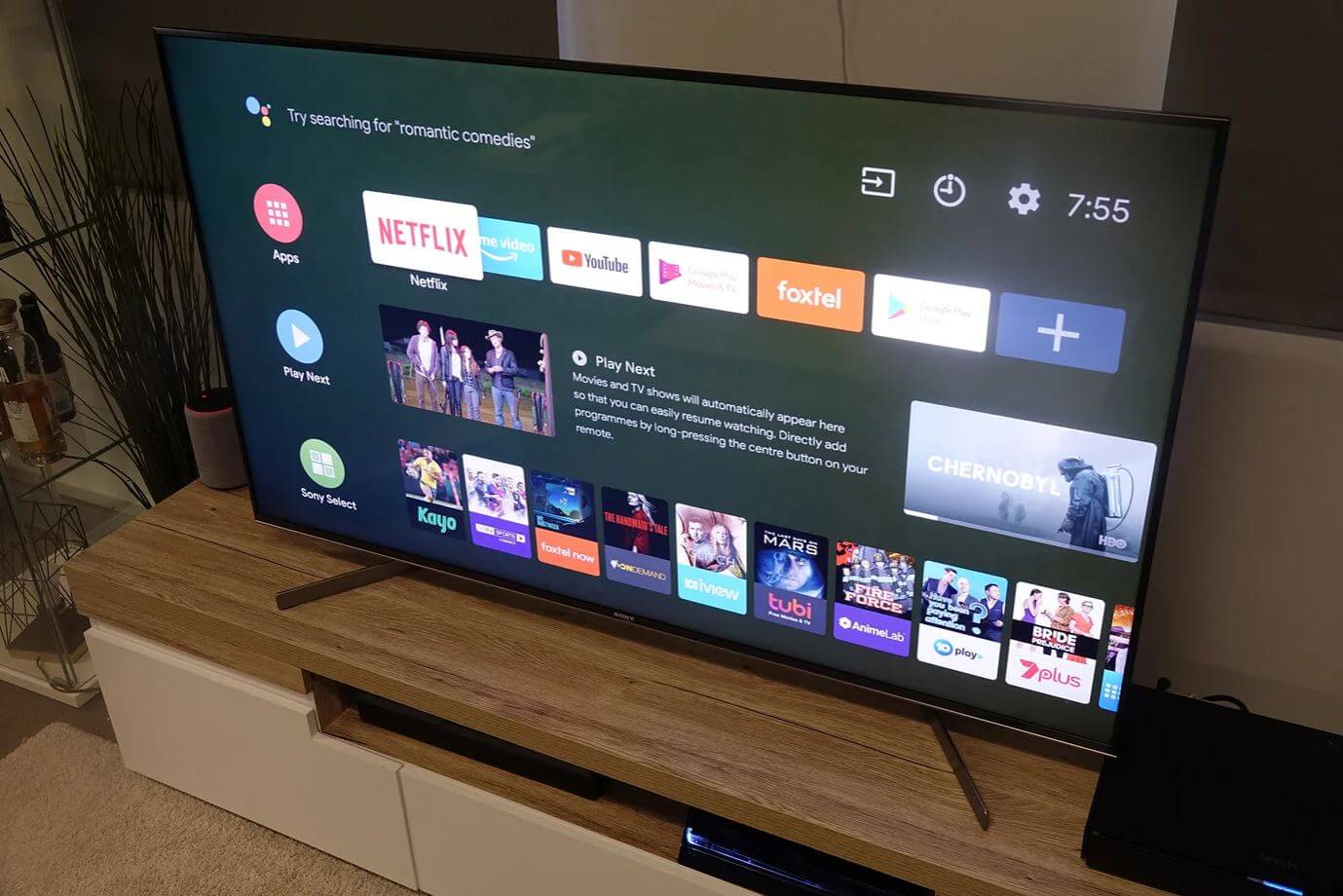
Многие проблемы решаются перезагрузкой Android TV
Зачастую подвисания в Android TV решается простой перезагрузкой устройства. Как это сделать?
- Выберите на пульте «Настройки» или нажмите шестеренку на главном экране.
- Зайдите в «Настройки устройства», выберите «Об устройстве».
- Нажмите пункт «Перезагрузить».
Телевизор ненадолго выключится, а после перезагрузки вы увидите анимацию включения. По сути, это будет первичная загрузка устройства: не пугайтесь, она может проходить чуть дольше, чем обычно. Телевизор будет включаться быстрее впоследствии, если активирован пункт «Быстрое начало». Напишите в наш Telegram-чат о проблемах, с которыми вы сталкивались в Android TV.
Источник: antelmedia.ru